Cómo Abrir Internet Explorer en Windows
Ante los problemas que se presentaban al querer abrir Internet Explorer, Microsoft se determinó la llegada de Microsoft Edge como un sustituto del navegador web por defecto, sin embargo muchos usuarios siguen empleando el clásico Internet Explorer que aún no se ha eliminado de este sistema operativo.
En el caso que durante su trabajo en la web y no puedas iniciar Internet Explorer utilizando los métodos comunes, a continuación te presentamos opciones para que sigas trabajando con este navegador y seguir funcionando de forma normal.
Internet Explorer
El Internet Explorer (IE) es el navegador webcreado por la empresa Microsoft en el año 1995, de uso exclusivo para los sistemas operativos Microsoft Windows, siendo uno de los navegadores de internet más utilizados, alcanzando su punto máximo de usuarios entre los años 2002 y 2003.
Dichas actualizaciones y desarrollo de funciones nuevas para este explorador fueron canceladas desde el año 2016, dando paso a un sucesor llamado Microsoft Edge, mientras que en el año 2020 Microsoft anunció que a partir del año 2021 su productos ya no serán compatibles con Internet Explorer.
Características de Internet Explorer
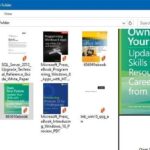 No Se Pueden Ver Miniaturas Pdf en Windows 10. Solución
No Se Pueden Ver Miniaturas Pdf en Windows 10. SoluciónEntre las características más destacadas de Internet Explorer son las siguientes:
Su Diseño
Tiene un diseño simple y sencillo, que incluye la presencia de la barra de búsqueda junto a los íconos básicos para la funcionalidad que es necesaria para navegar, como lo indican los botones de “atrás”, “adelante”, “página principal” y “favoritos”.
El Soporte
El soporte que tiene este navegador incluyendo entre los programas y las funcionalidades que permite correr de manera fluida que se encuentran los siguientes:
- El SPDY de Google.
- Presenta las API, que son el interfaz de programación de aplicaciones, de orientación y pantalla completa.
- Posee los subtítulos en los videos.
- Tiene la codificación de contenido multimedia.
- Tiene las mejoras a nivel de HTML.
Tipos de Extensiones
Referente a las extensiones más destacadas que están disponibles para Internet Explorer son las siguientes:
- El ReadOnWeb
- El Chrome Frame para IE.
- La Barra de Bing.
- El LastPass.
- La Speckie.
La Seguridad
En la última versión del explorador de Internet Explorer cuenta con la función de Transport Layer Security V 1.2, que proporciona tener una conexión y la comunicación segura a través de la red de internet.
También puedes leer Internet Explorer "No puede mostrar la página web" / SOLUCIÓN
Lee También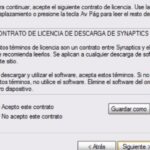 Dispositivo Señalador de Synaptics Pointing Device Drivers
Dispositivo Señalador de Synaptics Pointing Device DriversCómo Descargar Internet Explorer en Windows
A pesar que Internet Explorer está descontinuado, es posible obtenerlo gratis en los equipos compatibles siguiendo estos pasos:
- PRIMER PASO
Tienes que entrar a la página oficial de Microsoft, en el siguiente enlace luego debes colocar en el buscador de Google “Descargar Internet Explorer”.
- SEGUNDO PASO
Luego debes verificar cuales son los requisitos del sistema y cuales son las versiones de software y dispositivos es aún compatible.
- TERCER PASO
Después tienes que seleccionar el idioma y hacer clic en “descargar”.
- CUARTO PASO
Para finalizar tienes que seguir las indicaciones durante la instalación.
Lee También Solucionar Problema Para Reproducir Mp4 en Windows 10
Solucionar Problema Para Reproducir Mp4 en Windows 10Cómo Abrir Internet Explorer
Para poder abrir Internet Explorer se puede hacer siguiendo estos métodos:
Primer Método
Realizar las Búsqueda en el menú Inicio
En este caso debes seguir estos pasos:
- PRIMER PASO
Debes escribir Internet Explorer en el cuadro de búsqueda del menú de Inicio, o en el cuadro de búsqueda de la barra de tareas.
- SEGUNDO PASO
Luego tienes que presionar la tecla de Intro.
- TERCER PASO
También puedes escribir I E, no es necesario que la escribas en mayúsculas, en el cuadro de búsqueda del menú Inicio, y pulsar la tecla Intro para abrirla.
 Qué Es Desktop Window Manager (dwm.exe) En Windows
Qué Es Desktop Window Manager (dwm.exe) En Windows- CUARTO PASO
Si se encuentra activado te aparecerá y al darle doble clic derecho tendrás las opciones como anclarlo al inicio o abrir en su ubicación.
- QUINTO PASO
En el caso que desees poner un ícono en tu escritorio elige la opción de “Abrir ubicación de archivo”.
- SEXTO PASO
Posterior a eso aparecerá una ventana con un ícono del navegador, y debes darle clic derecho sobre él y eliges la opción de “enviar a” y después a Escritorio.
Segundo Método
Abrir Internet Explorer desde el cuadro de comandos Ejecutar
En este caso debes seguir estos pasos
- PRIMER PASO
En el caso que el menú de Inicio no se abra o la búsqueda no funciona, puedes utilizar el cuadro de comando Ejecutar para abrir rápidamente Internet Explorer.
- SEGUNDO PASO
Le das a pulsar simultáneamente el logotipo de Windows y las teclas R para poder abrir el cuadro de comando Ejecutar.
Lee También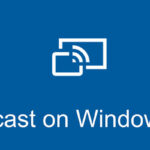 Cómo Utilizar Miracast en Windows 10
Cómo Utilizar Miracast en Windows 10- TERCER PASO
Luego de ello escribes IExplore en el cuadro antes de pulsar la tecla Intro, debes escribir IExplore sin mayúsculas y no IExplorer.
Tercer Método
Anclar Internet Explorer en el menú Inicio o en la barra de tareas
Para poder fijar el ícono de Internet Explorer en la barra de tareas o en el menú Inicio, puede iniciarlo de forma sencilla en el navegador siguiendo estos pasos:
- PRIMER PASO
Tienes que escribir Internet Explorer en el menú de Inicio o en el cuadro de búsqueda de la barra de tareas.
- SEGUNDO PASO
Al tener el resultado de la búsqueda, le das clic con el botón derecho en la entrada de Internet Explorer.
- TERCER PASO
Después de ello tienes que darle clic en Fijar en la barra de tareas o Fijar en el inicio .
 Cómo Desbloquear El Usuario De Windows 7
Cómo Desbloquear El Usuario De Windows 7Cuarto Método
Abrir Internet Explorer desde el Explorador de archivos
En este caso sigue los siguientes pasos:
- PRIMER PASO
Te debes dirigir a la barra de direcciones para poder abrir programas.
- SEGUNDO PASO
Luego de ellos ubicas la barra y escribes IExplore en el cuadro de dirección y presionas la tecla Intro.
Quinto Método
Abriendo Internet Explorer desde el símbolo del sistema
Para este caso sigue estos sencillos pasos
- PRIMER PASO
De la misma forma que se puede abrir cualquier otro programa, el navegador Internet Explorer se puede iniciar desde el Símbolo del sistema dando clic en comando.
- SEGUNDO PASO
Ubica el Símbolo del sistema y escribes @start iexplore
 Qué Hacer Si Windows 7 Se Queda Iniciando
Qué Hacer Si Windows 7 Se Queda Iniciando- TERCER PASO
Luego de ello debes pulsar la tecla de Intro para abrir el navegador Internet Explorer, y funcionará sin errores.
Sexto Método
Estableciendo Internet Explorer como navegador predeterminado
En el caso que desees usar Internet Explore como el navegador predeterminado en Windows debes seguir estos pasos:
- PRIMER PASO
Tienes que abrir la Configuración.
- SEGUNDO PASO
Al estar abierta la Configuración, le das clic en la opción del Sistema.
- TERCER PASO
Después le das clic en la opción de Aplicaciones predeterminadas.
Lee También Cómo Solucionar El Error "La Protección De Recursos De Windows No Pudo Realizar La Operación Solicitada"
Cómo Solucionar El Error "La Protección De Recursos De Windows No Pudo Realizar La Operación Solicitada"- CUARTO PASO
Al estar en la sección del Navegador web, le das clic en el navegador predeterminado, que puede ser Edge o cualquier otro navegador web y, le das clic en Internet Explorer cuando veas Elegir una aplicación volante.
Séptimo Método
Hacer visible a Internet Explorer
En el caso que esté desactivado en tu versión Internet Explorer debes seguir estos pasos:
- PRIMER PASO
Lo primero es dirigirse al menú de inicio y escribir las “características de Windows”.
- SEGUNDO PASO
Luego le das clic en la opción que se te muestra allí donde esta la opción de Internet Explorer.
- TERCER PASO
Después al estar en la ventana que te aparece existe un listado de características de Windows, y debes buscar la de “Internet Explorer ” y debes activarla.
 7 Mejores Emuladores De Sega Dreamcast Para Windows
7 Mejores Emuladores De Sega Dreamcast Para Windows- CUARTO PASO
Luego de eso estará activado Internet Explorer para Windows, y tendrás que ejecutarlo y colocarlo en tu escritorio.
También puedes leer Guía Para Internet Explorer 12 Para Windows 10
Como se pudo ver a pesar que Internet Explorer está llegando a su desaparición, sigue siendo funcional en los sistemas operativos de Windows y así poder trabajar navegando en tu computadora.
De este modo, utiliza cualquiera de los métodos presentados en este artículo y de ese modo saber abrir Internet Explorer para que no te detengas en tu búsqueda en el internet, aprovechando las características que presenta este servidor.
Si quieres conocer otros artículos parecidos a Cómo Abrir Internet Explorer en Windows puedes visitar la categoría Sistemas Operativos.



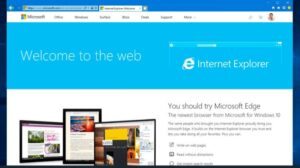
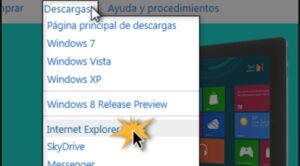
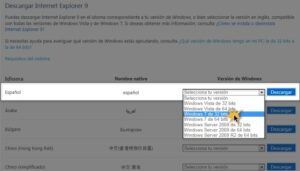
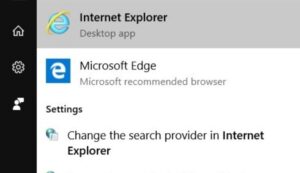
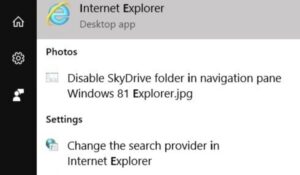
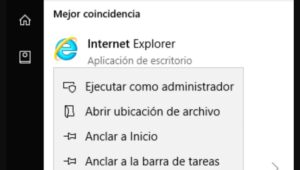
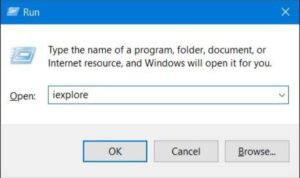
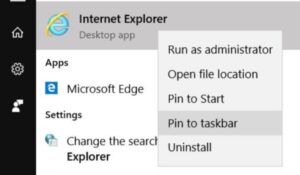
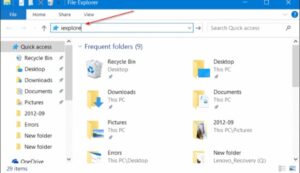
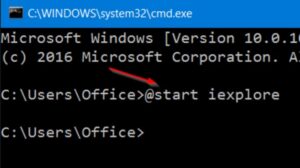
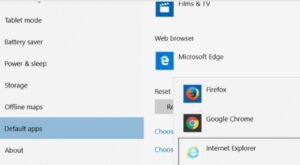
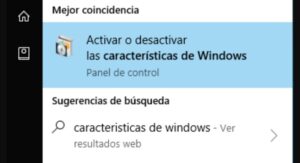
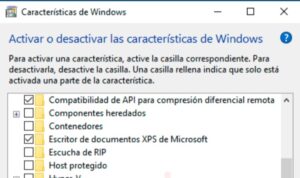
TE PUEDE INTERESAR